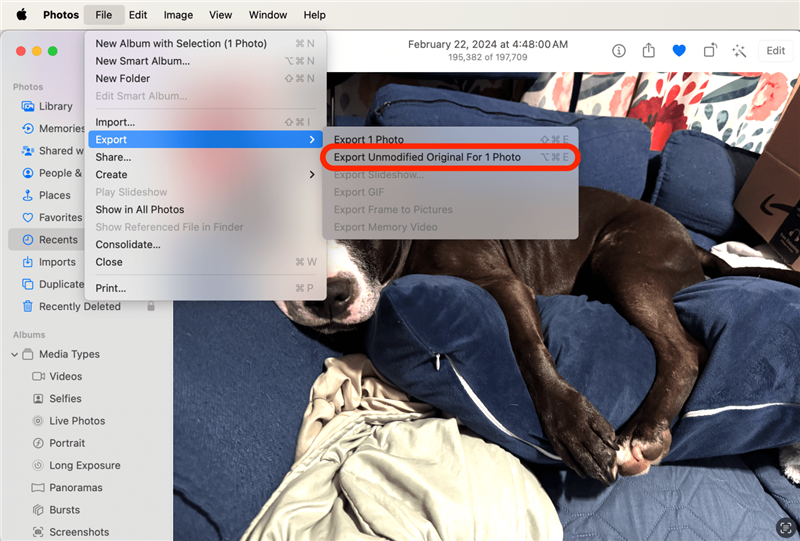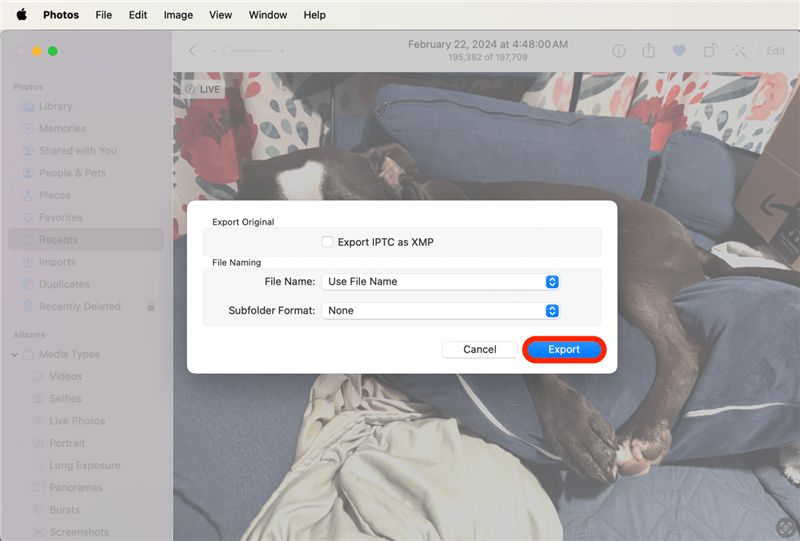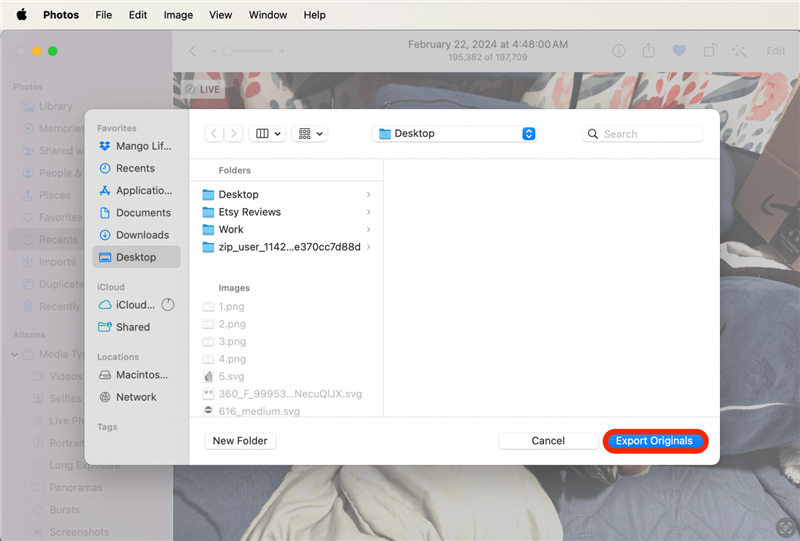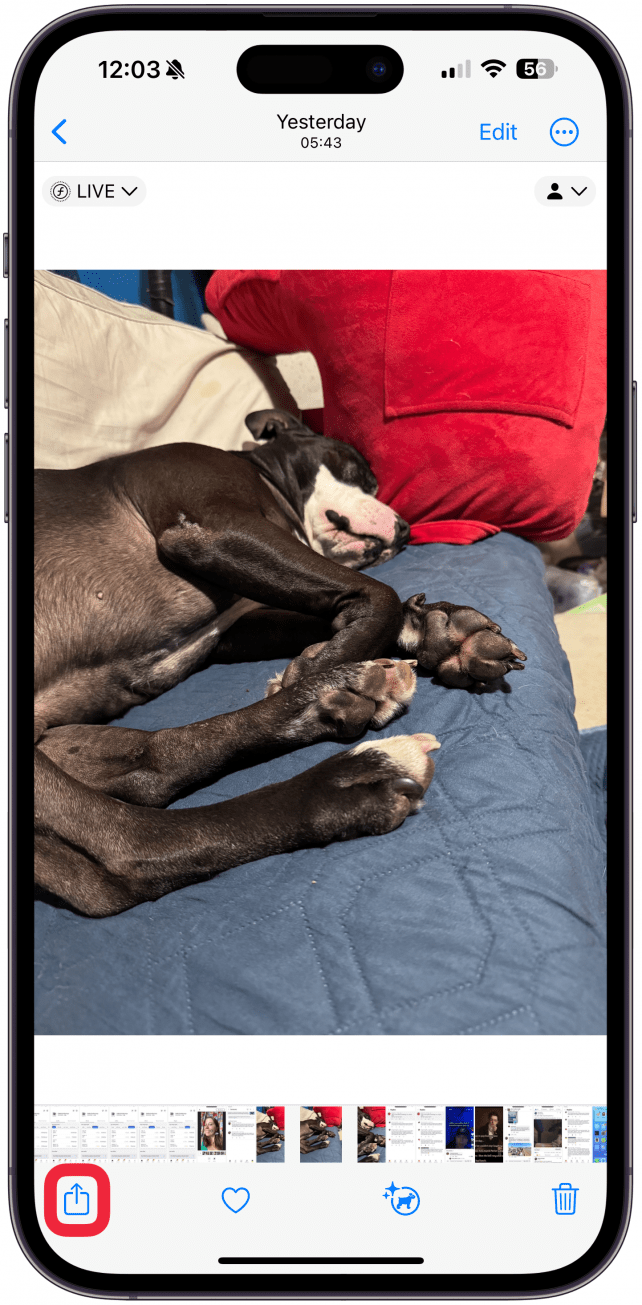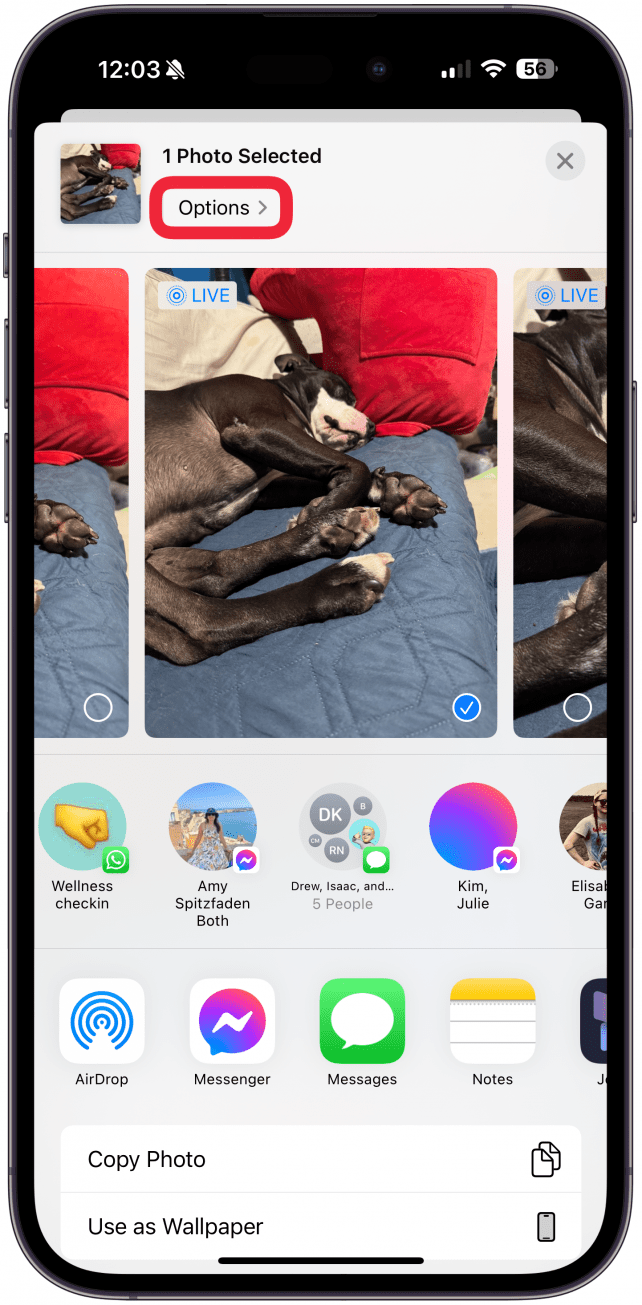Czasami podczas eksportowania zdjęcia lub filmu z aplikacji Zdjęcia metadane nie są kopiowane. Oznacza to, że oryginalna data zdjęcia zostanie zastąpiona datą jego wyeksportowania. Istnieje sposób na zachowanie oryginalnej daty podczas eksportowania zarówno na komputerach Mac, jak i iPhone’ach.
Jak wyeksportować niezmodyfikowane oryginalne zdjęcia na komputerze Mac
Podczas eksportowania zdjęć na komputerze Mac dostępne są dwie opcje. Jedną z nich jest zwykły eksport, a drugą eksport niezmodyfikowanego oryginału. Po wybraniu opcji Eksportuj niezmodyfikowany oryginał utracone zostaną wszelkie zmiany wprowadzone za pomocą aplikacji Zdjęcia, ale zdjęcie zachowa wszystkie metadane, w tym oryginalną datę i lokalizację wykonania. Aby to zrobić:
- Otwórz zdjęcie w Aplikacji Zdjęcia i kliknij na Plik.
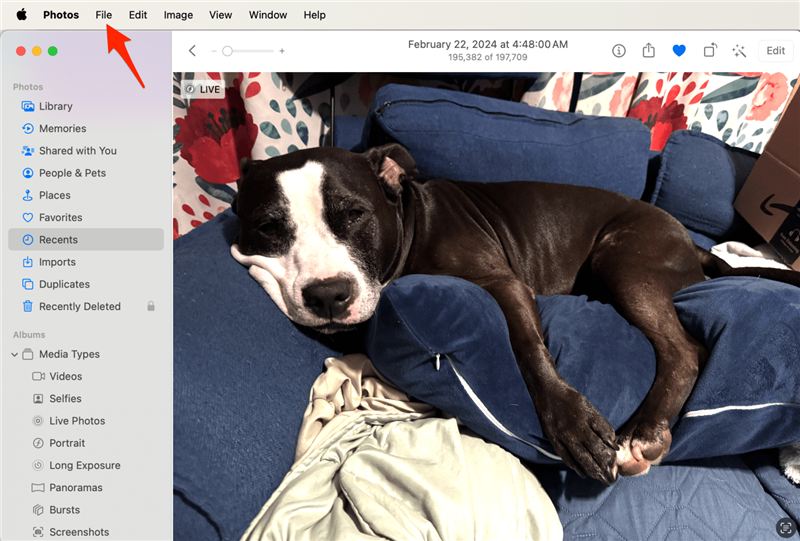
- Najedź kursorem na Eksportuj i wybierz Eksportuj niezmodyfikowany oryginał.

- Kliknij na Eksportuj.

- Wybierz lokalizację, w której chcesz zapisać zdjęcia i kliknij Eksportuj oryginały.

Teraz rozumiesz różnicę między Eksportuj a Eksportuj niezmodyfikowany oryginał podczas eksportowania zdjęć i filmów na komputerze Mac. Aby uzyskać więcej wskazówek dotyczących komputerów Mac, zapisz się do naszego bezpłatnego biuletynuTip of the Day!
 Odkryj ukryte funkcje iPhone’aDostawaj codziennie porady (ze zrzutami ekranu i jasnymi instrukcjami), dzięki którym opanujesz obsługę iPhone’a w zaledwie minutę dziennie.
Odkryj ukryte funkcje iPhone’aDostawaj codziennie porady (ze zrzutami ekranu i jasnymi instrukcjami), dzięki którym opanujesz obsługę iPhone’a w zaledwie minutę dziennie.
Jak zachować oryginalną datę na zdjęciach z iPhone’a
Podczas udostępniania zdjęć z iPhone’a innemu iPhone’owi metadane są często zachowywane automatycznie. Możesz jednak upewnić się, że zachowujesz je podczas udostępniania za pośrednictwem AirDrop innym urządzeniom i użytkownikom Apple lub jeśli wysyłasz łącze iCloud, które można udostępnić użytkownikom spoza Apple. Aby to zrobić:
- Otwórz zdjęcie w aplikacji Zdjęcia i stuknij ikonę udostępnij.

- W obszarze (Liczba) wybranych zdjęć stuknij pozycję Opcje.

- Przełącz Wszystkie dane zdjęć.

Wskazówka
Możesz także wybrać opcję Łącze iCloud w obszarze WYŚLIJ JAK, jeśli chcesz, aby zdjęcie było zawsze wysyłane jako łącze iCloud. Pozwoli to zachować oryginalną datę na zdjęciach udostępnianych zarówno użytkownikom Apple, jak i innym.
Mamy nadzieję, że nasze wskazówki pomogły Ci wyeksportować zawartość w pożądany sposób. Lubię zachowywać metadane, zwłaszcza oryginalną datę i lokalizację, w której zrobiono zdjęcie lub nagrano film. Następnie dowiedz się [jak znaleźć wszystkie zdjęcia i filmy wykonane w określonej lokalizacji] (https://www.iphonelife.com/content/how-to-find-every-photo-video-location-iphone).
FAQ
- Czasami podczas eksportowania zdjęcia lub filmu z aplikacji Zdjęcia metadane nie są kopiowane. Oznacza to, że oryginalna data zdjęcia zostanie zastąpiona datą jego wyeksportowania. Istnieje sposób na zachowanie oryginalnej daty podczas eksportowania zarówno na komputerach Mac, jak i iPhone’ach.
- Jak wyeksportować niezmodyfikowane oryginalne zdjęcia na komputerze Mac